禅宗与档案文件夹组织艺术
你的桌面是整洁的典范,还是充斥着那么多图标,以至于你害怕去看它?如果你因为任务太大或太艰巨,或者你不知道从哪里开始,而推迟组织,我们有40个技巧让你在掌握你的数字文件系统的道路上前进。
对于那些想要整理文件和文件夹的读者,或者,如果他们已经整理好了,更好地整理好了,我们已经为他们整理了一个完整的指南,让他们保持整理,一个全面的文章,希望能涵盖每一个可能的提示你可能想要的。
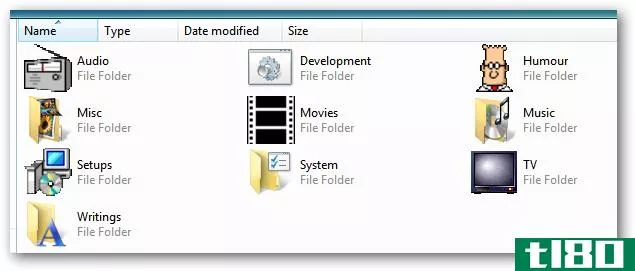
表明您的计算机组织不良的迹象
如果你的电脑一团糟,你可能已经意识到了。但万一你没有,这里有一些信号:
- 你的桌面上有40多个图标
- “我的文档”包含超过300个文件和60个文件夹,包括MP3和数码照片
- 当你需要查找文件时,你可以使用Windows的内置搜索工具
- 在“开始”菜单的程序失控列表中找不到程序
- 将所有Word文档保存在一个文件夹中,将所有电子表格保存在第二个文件夹中,等等
- 您要查找的任何给定文件可能位于四个不同文件夹集中的任意一个文件夹中
但在我们开始之前,这里有一些简短的提示:
- 我们假设您知道什么是文件和文件夹,以及如何创建、保存、重命名、复制和删除它们
- 本文中描述的组织原则同样适用于所有计算机系统。但是,这里的屏幕截图将反映Windows(通常是windows7)上的情况。我们还将提到Windows的一些有用功能,这些功能可以帮助您组织起来。
- Everyone has their own favorite methodology of organizing and filing, and it’s all too easy to get into “My Way is Better than Your Way” arguments. The reality is that there is no perfect way of getting things organized. When I wrote this article, I tried to keep a generalist and objective viewpoint. I c***ider myself to be unusually well organized (to the point of obsession, truth be told), and I’ve had 25 years experience in collecting and organizing files on computers. So I’ve got a lot to say on the subject. But the tips I have described here are only one way of doing it. Hopefully some of these tips will work for you too, but please don’t read this as any sort of “right” way to do it.
在文章的最后,我们将询问读者,您自己的组织技巧。
为什么还要麻烦组织呢?
对一些人来说,这个问题的答案是不言而喻的。然而,在这个强大的桌面搜索软件(windowsvista和windows7开始菜单内置的搜索功能,以及像Google桌面搜索这样的第三方程序)的时代,这个问题确实需要被提出,并得到回答。
我有一个朋友,他把他创建、接收或下载的每一个文件都放进他的“我的文档”文件夹,而根本不必把它们归档到子文件夹中。他依靠Windows操作系统中内置的搜索功能来帮助他找到他正在寻找的任何东西。他总是找到它。他是个搜救武士。对他来说,归档是浪费宝贵的时间,可以用来享受生活!
很容易效仿。表面上看,既然有这么好的搜索软件,为什么还要有人费心花时间整理硬盘呢?好吧,如果你想对你拥有的文件做的只是单独定位和打开它们(用于监听、编辑等),那么就没有理由费心去做一点组织工作。但是,请考虑这些桌面搜索软件无法完成的常见任务:
- 手动查找文件。通常情况下,使用桌面搜索软件查找所需的文件并不方便、快捷,甚至不可能。它不能100%工作,或者您甚至可能没有安装它。有时,如果您知道文件位于特定的子文件夹中,直接查找所需的文件会更快,而不是在成百上千的搜索结果中搜寻。
- 找一组相似的文件(例如,你所有的“工作”文件,你2008年欧洲假期的所有照片,你所有的音乐视频,所有来自月球黑暗面的MP3,你写给妻子的所有信件,所有的报税单)。聪明地命名这些文件只会让你走得更远。有时文件的创建日期才是关键重要的是,有时是文件格式,有时是文件的用途。如何命名文件集合,以便根据上述任何条件轻松隔离这些文件?简而言之,你不能。
- 将文件移到新计算机上。是时候升级您的计算机了。如何快速获取所有对您重要的文件?或者你决定现在有两台电脑——一台用于家庭,一台用于工作。你如何快速地只隔离与工作相关的文件以将它们移动到工作电脑?
- 将文件同步到其他计算机。如果您有多台计算机,并且您需要将某些文件镜像到其他计算机(例如,您的音乐收藏),则需要一种快速确定哪些文件要同步,哪些文件不同步的方法。您确定不想同步所有文件吗?
- 选择要备份的文件。如果您的备份机制需要多个备份,或需要快速备份,则您需要能够指定哪些文件要备份,哪些文件不需要备份。如果这些文件都在同一文件夹中,则这是不可能的。
最后,如果你只是一个喜欢井井有条、整洁有序的人(我!我!),那么你甚至不需要理由。杂乱无章简直是不可想象的。
组织技巧
在这里,我们将介绍40个关于如何组织的最佳建议。或者,如果你已经组织好了,就要组织得更好。
小费#1。仔细选择你的组织体系
大多数人没有组织的原因是需要时间。第一件需要时间的事情是决定一个组织体系。这总是个人喜好的问题,不是网站上的极客能告诉你的。你应该根据自己大脑的组织方式来选择自己的系统(这就假设你的大脑实际上是有组织的)。
我们不能指导您,但我们可以提出建议:
- 你可以从一个基于计算机用户的系统开始,即“我的文件”、“我妻子的文件”、“我儿子的文件”等。在“我的文件”中,你可以将其分解为“个人”和“业务”。然后你可以意识到有重叠。例如,每个人都可能想共享音乐库的访问权限,或者共享学校播放的照片。因此,您可以为“常用”文件创建另一个名为“家庭”的文件夹。
- You may decide that the highest-level breakdown of your files is based on the “source” of each file. In other words, who created the files. You could have “Files created by ME (business or personal)”, “Files created by people I know (family, friends, etc)”, and finally “Files created by the rest of the world (MP3 music files, downloaded or ripped movies or TV shows, software installation files, gorgeous desktop wallpaper images you’ve collected, etc).” This system happens to be the one I use myself. See below:
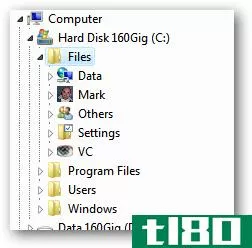 Mark is for files created by me VC is for files created by my company (Virtual Creati***) Others is for files created by my friends and family Data is the rest of the world Also, Settings is where I store the configuration files and other program data files for my installed software (more on this in tip #34, below).
Mark is for files created by me VC is for files created by my company (Virtual Creati***) Others is for files created by my friends and family Data is the rest of the world Also, Settings is where I store the configuration files and other program data files for my installed software (more on this in tip #34, below). - 每个文件夹都会为下一步的子组织提出自己的特定要求。例如,您可以根据艺术家的姓名将音乐集组织到子文件夹中,而您的数码照片可能会根据拍摄日期进行组织。每个子文件夹的要求可能不同!
- 另一个策略是基于“当前性”。您尚未打开和查看的文件位于一个文件夹中。已查看但尚未归档的文件位于另一个位置。当前的活动项目位于另一个位置。所有其他文件(如果您愿意,您的“存档”)将位于第四个文件夹中。(当然,在最后一个文件夹中,您需要根据前面的一个要点创建另一个子系统)。
想一想——当它被证明是不完整的时候改变它会是一个很大的麻烦!在麻烦地实现您提出的任何系统之前,请检查您所拥有的文件的广泛的横截面,看看它们是否都能够在您的系统中找到一个很好的逻辑位置。
小费2。当你决定你的系统时,坚持它!
没有什么比费劲地创建一个系统并归档所有文件更无意义的了,然后每当你创建、接收或下载一个新文件时,你只需将它转储到你的桌面上。你需要自律-永远!你得到的每一个新文件,都要花额外的几秒钟把它归档到它所属的地方!否则,仅仅一两个月,你的情况就会比以前更糟——你的文件一半会被整理,一半会被打乱——你不知道哪个是哪个!
小费3。仔细选择结构的根文件夹
您创建、拥有或对您重要的每个数据文件(文档、照片、音乐文件等),无论来自何处,都应位于一个文件夹中,并且该文件夹应位于C:驱动器的根目录下(作为C:\的子文件夹)。换句话说,不要将文件夹结构建立在“我的文档”这样的标准文件夹中。如果你这样做了,那就让操作系统工程师来决定什么样的文件夹结构最适合你。每个操作系统都有不同的系统!在Windows7中,文件位于C:\Users\YourName中,而在WindowsXP中,文件位于C:\Documents and Settings\YourName\My Documents中。在UNIX系统中,它通常是/home/YourName。
这些标准的默认文件夹往往会被垃圾文件和对您来说根本不重要的文件夹填满。“我的文件”是最坏的罪犯。你安装的每一个软件似乎都喜欢在“我的文档”文件夹中创建自己的文件夹。这些文件夹通常不适合您的组织结构,所以不要使用它们!实际上,根本不用“我的文档”文件夹。让它充满垃圾,然后干脆忽略它。听起来有点异端,但是:永远不要访问你的“我的文档”文件夹!删除指向“我的文档”的图标/链接,并将其替换为指向您创建的和您关心的文件夹的链接!
从头开始创建自己的文件系统!如果你有,最好的地方可能是你的D:开车。这样,所有文件都在一个驱动器上,而所有操作系统和软件组件文件都位于C:drive上——简单而优雅地分开。这一点的好处是深远的。不仅有明显的组织好处(请参阅下面的技巧ා10),而且当涉及将数据迁移到新计算机时,您可以(有时)简单地拔下D:drive并将其**新计算机的D:drive(这意味着D:驱动器实际上是一个单独的物理磁盘,而不是与C:)相同磁盘上的分区)。您还可以获得轻微的速度改进(同样,只有在C:和D:drives位于单独的物理磁盘上时)。
警告:从下面的提示12中,您将看到在您所有的计算机上使用完全相同的文件系统结构(包括文件所在的驱动器)实际上是一个好主意。因此,如果您决定使用D:drive作为自己文件的存储系统,请确保您能够在自己的所有计算机上使用D:drive。如果您不能确保这一点,那么您仍然可以使用一个聪明的极客技巧将文件存储在D:驱动器上,但仍然可以通过C:驱动器访问所有文件(请参阅下面的提示17)。
如果只有一个硬盘(C:),那么创建一个包含所有文件的专用文件夹,例如C:\files。文件夹的名称并不重要,但要使其成为一个简单的单词。
有几个原因:
- 创建备份机制时,很容易决定应该备份哪些文件—它们都在一个文件夹中!
- 如果你决定用你的电脑换一台新的,你就知道该移植哪些文件了
- 您将始终知道从何处开始搜索任何文件
- 如果您与其他计算机同步文件,这会使您的同步例程变得非常简单,还会使您的所有快捷方式在其他计算机上继续工作(下面的技巧24中有更多关于这方面的信息)。
一旦你决定了你的文件应该去哪里,然后把你所有的文件放在那里——一切!完全忽略操作系统为您创建的标准默认文件夹(“我的音乐”、“我的图片”等)。事实上,您可以将其中的许多文件夹重新定位到您自己的结构中(更多关于下面的,在tip#6中)。
越是完整地将所有数据文件(文档、照片、音乐等)和所有配置设置都输入到该文件夹中,则执行上述所有任务就越容易。
一旦完成了这项工作,并且您的所有文件都位于一个文件夹中,那么C:\中的所有其他文件夹都可以被视为“操作系统”文件夹,因此对我们的日常兴趣不大。
下面是一个组织良好的C:驱动器的屏幕截图,其中所有用户文件都位于\files文件夹中:
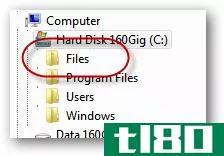
小费#4。使用子文件夹
这将是我们最简单和最明显的提示。这几乎不言而喻。您决定的任何组织系统(请参阅技巧1)都要求您为文件创建子文件夹。习惯于定期创建文件夹。
小费5。不要害羞于深度
根据需要创建任意级别的子文件夹。不要害怕这样做。每次您注意到有机会将一组相关文件分组到子文件夹中时,请这样做。示例可能包括:来自一张音乐CD的所有MP3、来自一个假日的所有照片或来自一个客户端的所有文档。
将文件放入名为C:\files\Me\From other\Services\WestCo Bank\Statements\2009的文件夹完全可以。只有七层深。十级并不少见。当然,这可能太过了。如果你注意到自己创建了一个子文件夹,只保存一个文件,那么你可能会变得有点过于热心。另一方面,如果只创建一个只有两个级别(例如C:\Files\Work)的结构,那么您根本没有实现任何级别的组织(除非您只有六个文件!)。你的“工作”文件夹将成为一个倾倒地,就像你的桌面一样,其中很可能有数百个文件。
小费ා6。将标准用户文件夹移动到自己的文件夹结构中
包括Windows在内的大多数操作系统都会为每个用户创建一组标准文件夹。这些文件夹将成为文件(如文档、音乐文件、数码照片和下载的Internet文件)的默认位置。在Windows 7中,完整列表如下所示:
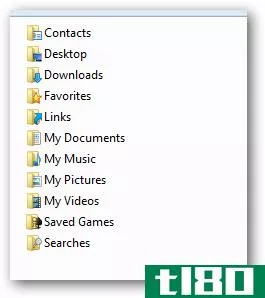
其中有些文件夹您可能从未使用过,也可能从未关心过(例如,收藏夹文件夹,如果您不使用Internet Explorer作为浏览器)。你可以把它们留在原地。但您可能正在使用其他一些文件夹来存储对您很重要的文件。即使您不使用它们,Windows仍然经常将它们作为许多类型文件的默认存储位置。当你去保存一个标准的文件类型时,自动提示你将它保存在一个不属于你自己文件结构的文件夹中会变得很烦人。
但是有一个简单的解决方案:把你关心的文件夹移到你自己的文件夹结构中!如果这样做,那么下次您要保存相应类型的文件时,Windows将提示您将其保存到新的移动位置。
移动文件夹很容易。只需将它们拖放到新位置。以下是将默认“我的音乐”文件夹移至“我的自定义个人文件夹”(标记)的屏幕截图:
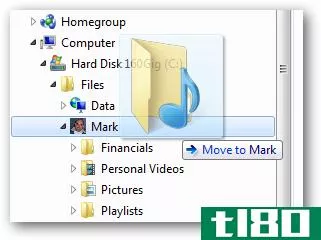
小费#7。智能命名文件和文件夹
这是另一个几乎不言而喻的问题,但我们还是要说:不允许创建具有无意义名称的文件,如Document1.doc,或称为New Folder(2)的文件夹。多花20秒,为文件/文件夹想出一个有意义的名称——准确地泄露其内容而不重复名称中的全部内容。
小费#8。注意长文件名
另一种判断文件夹层次结构是否具有足够深度的方法是,文件通常需要很长的名称。如果您需要调用一个文件Johnson Sales Figures March 2009.xls(它可能恰好与Abercrombie Budget Report 2008.xls位于同一文件夹中),那么您可能需要创建一些子文件夹,以便可以简单地调用第一个文件三月.xls,并生活在Clients\Johnson\Sales Figures\2009文件夹中。
一个好的文件只需要一个简短的文件名!
小费#9。使用快捷方式!到处都是!
这可能是我们能提供的最有用和最重要的提示。快捷方式允许文件同时位于两个位置。
你为什么要那样?嗯,现在市面上每一种流行操作系统的文件和文件夹结构都是分层的。这意味着所有对象(文件和文件夹)始终位于一个父文件夹中。有点像树。树有分支(文件夹)和叶子(文件)。每个叶和每个分支都由一个父分支支持,一直到树的根(顺便说一句,这就是为什么C:\被称为C:驱动器的“根文件夹”)。
硬盘的这种结构似乎很明显,甚至是必要的,但这只是组织数据的一种方式。还有其他一些:例如,关系数据库以完全不同的方式组织结构化数据。分层归档结构的主要限制是,一个文件一次只能在树的一个分支中—在一个文件夹中。为什么这是个问题?嗯,对于计算机用户来说,这个限制是一个问题,主要有两个原因:
- 根据我们的组织原理,一个文件的“正确”位置通常是一个非常不方便找到该文件的位置。仅仅因为它的正确归档并不意味着它很容易得到。您的文件可能“正确”地埋在子文件夹结构的六层深处,但您可能需要每天定期快速地访问此文件。您可以随时将其移动到更方便的位置,但这意味着您需要在每次完成工作时将其重新归档到“正确”的位置。非常不满意。
- 文件可能只是“属于”文件结构中的两个或多个不同位置。例如,假设你是一名会计师,刚刚为约翰·史密斯填写了2009年的纳税申报表。你可以把这个文件称为2009年税收Return.doc文件并将其归档到客户\约翰·史密斯。但对你来说,把所有客户的2009年纳税申报表放在一个地方也很重要。所以你也可以把这个文件叫做约翰史密斯.doc并在2009年纳税申报表下备案。问题是,在一个纯粹的分级归档系统中,你不能把它放在两个地方。格瑞尔!
幸运的是,Windows(和大多数其他操作系统)为您提供了一种方法:它被称为“快捷方式”(Macs上也称为“别名”,UNIX系统上称为“符号链接”)。快捷方式允许一个文件存在于一个地方,并提供一个图标,表示要创建的文件,并将其放置在您希望的任何其他位置。事实上,你可以创建一打这样的图标,然后把它们散布在你的硬盘上。双击其中一个图标/快捷方式打开原始文件,就像双击原始文件一样。
考虑以下两个图标:
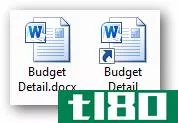
左边的是实际的Word文档,右边的是表示Word文档的快捷方式。双击任一图标将打开同一个文件。图标之间有两个主要的视觉差异:
- 快捷方式将在左下角有一个小箭头(无论如何,在Windows上)
- 允许快捷方式的名称不包含文件扩展名(在本例中为“.docx”部分)
您可以随时删除快捷方式,而不会丢失任何实际数据。原件仍然完好无损。你失去的只是从任何地方获取数据的能力。
为什么捷径这么好?因为它们允许我们轻松地克服分层文件系统的主要限制,同时将一个文件放在两个(或更多)位置。你总是会有一些不符合你的组织理念的文件,而且不能只在一个地方归档。他们要求在两个地方生存。快捷方式允许这样做!此外,它们允许您将最常打开的文件和文件夹收集在一个位置,以方便访问。最酷的一点是,原始文件保存在原来的位置,永远安全地保存在它们完美组织的位置。
因此,您经常打开的文件的集合可以而且应该成为快捷方式的集合!
如果您仍然不相信快捷方式的实用性,请考虑典型Windows计算机的以下众所周知的方面:
- 开始菜单(以及所有生活在其中的程序)
- 快速启动栏(或Windows 7中的超级栏)
- Windows资源管理器窗口左上角(在Windows Vista或Windows 7中)的“收藏夹”区域
- Internet Explorer收藏夹或Firefox书签
这些区域中的每一项都是快捷方式!这些区域中的每一个都只是为了一个目的:为了方便起见—为您提供您最常访问的文件和文件夹的集合。
现在应该很容易看出,快捷方式的设计只有一个目的:使访问文件更加方便。每次双击快捷方式时,您就省去了查找它所代表的文件(或文件夹、程序、驱动器或控制面板图标)的麻烦。
快捷方式允许我们发明一个文件和文件夹组织的黄金规则:
“Only ever have one copy of a file – never have two copies of the same file. Use a shortcut instead”
(当然,此规则不适用于为备份目的创建的副本!)
还有一些较小的规则,如“不要将文件移动到工作区,而是在那里创建快捷方式”,以及“当您发现自己对查找文件所需的时间感到沮丧时,请创建指向该文件的快捷方式,并将该快捷方式放在方便的位置。”
那么我们如何创建这些非常有用的快捷方式呢?主要有两种方式:
- “复制”原始文件或文件夹(单击它并键入Ctrl-C,或右键单击它并选择“复制”):然后右键单击目标文件夹的空白区域(您希望快捷方式到达的位置)并选择“粘贴快捷方式”:
- 用鼠标右键将文件从源文件夹拖动到目标文件夹。当您在目标文件夹中松开鼠标按钮时,会弹出一个菜单:在此处选择创建快捷方式。
请注意,在创建快捷方式时,它们通常被命名为“预算快捷方式”细节.doc(windows XP)或预算详细信息-快捷方式.doc(Windows 7)。如果您不喜欢这些额外的单词,您可以在创建快捷方式后轻松地重命名它们,或者您可以将Windows配置为从不在第一时间**额外的单词(请参阅我们的文章如何做到这一点)。
当然,你也可以创建文件夹的快捷方式,而不仅仅是文件!
底线:
Whenever you have a file that you’d like to access from somewhere else (whether it’s convenience you’re after, or because the file simply belongs in two places), create a shortcut to the original file in the new location.
小费#10。将应用程序文件与数据文件分开
任何数字组织大师都会向你鼓吹这条规则。应用程序文件是您安装的软件的组件(例如Microsoft Word、Adobe Photoshop或Internet Explorer)。数据文件是您使用该软件为自己创建的文件(例如Word文档、数字照片、电子邮件或播放列表)。
软件一直在安装、卸载和升级。希望您始终将原始安装介质(或下载的设置文件)保存在安全的地方,从而可以随时重新安装软件。这意味着软件组件文件并不重要。然而,根据定义,您用该软件创建的文件是重要的。总是把不重要的文件和重要的文件分开是个好规则。
因此,当软件提示您保存刚创建的文件时,请花点时间查看它建议您保存文件的位置。如果它建议您将文件保存到与软件本身相同的文件夹中,那么绝对不要遵循该建议。把它放在你自己的文件夹里!事实上,请查看是否可以找到程序的配置选项,该选项确定文件在默认情况下的保存位置(如果有),并对其进行更改。
小费#11。根据目的而不是文件类型组织文件
例如,如果您有一个名为Work\Clients\Johnson的文件夹,并且在该文件夹中有两个子文件夹Word Documents和Spreadsheets(换句话说,您将“.doc”文件与“.xls”文件分开),那么很可能您的组织不是最佳的。根据创建文件的程序来组织文件是没有意义的。相反,根据文件的用途创建子文件夹。例如,创建名为“通信和财务”的子文件夹更有意义。很可能给定子文件夹中的所有文件都是相同的文件类型,但这应该更多地是巧合,而不是组织系统的设计特性。
小费#12。在所有计算机上保持相同的文件夹结构
换句话说,无论你创建了什么样的组织系统,都要尽可能地将它应用到每台计算机上。这有几个好处:
- 记住的很少,不管你在哪里,你总是知道在哪里查找文件
- 如果您将文件从一台计算机复制或同步到另一台计算机,那么设置同步作业将变得非常简单
- 快捷方式可以轻松地从一台计算机复制或移动到另一台计算机(假设原始文件也被复制/移动)。无需在第二台计算机上再次找到快捷方式的目标
- 与链接文件(例如链接到单独Excel文件中数据的Word文档)、播放列表和引用其他文件的确切文件位置的任何文件相同。
这甚至适用于存储文件的驱动器。如果文件存储在一台计算机的C:上,请确保它们存储在所有计算机的C:上。否则你所有的快捷方式,播放列表和链接文件将停止工作!
小费#13。创建“收件箱”文件夹
为自己创建一个文件夹,在其中存储当前正在处理的所有文件,或者尚未归档的所有文件。您可以将此文件夹视为“待办事项”列表。你可以称它为“收件箱”(与你的电子邮件系统具有相同的隐喻),或“工作”,或“待办事项”,或“刮刮”,或任何对你有意义的名称。不管你叫它什么-只要确保你有一个!
一旦你完成了对一个文件的处理,你就可以把它从“收件箱”移到组织结构中正确的位置。
您可能希望将桌面用作此“收件箱”文件夹。不管是对错,大多数人都这样做。放置这些文件并不坏,但要小心:如果您确实决定桌面代表您的“待办事项”列表,那么请确保没有其他文件找到它们的方式。换句话说,确保你的“收件箱”无论在哪里,桌面或其他地方,都不被垃圾所占据——不属于那里的杂散文件。
那么,你应该把这个文件夹放在哪里呢?根据定义,这个文件夹不属于你文件系统的其他部分?首先,它必须在方便的地方。这将是您访问最多的文件夹之一,所以方便是关键。把它放在桌面上是一个很好的选择-特别是如果你的桌面上没有任何其他文件夹:那么这个文件夹在Windows资源管理器中变得非常容易找到:
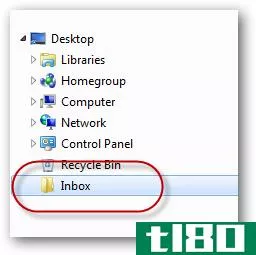
然后,您可以在计算机上的方便位置创建指向此文件夹的快捷方式(“收藏夹链接”、“快速启动”等)。
小费#14。确保只有一个“收件箱”文件夹
创建“收件箱”文件夹后,不要将任何其他文件夹位置用作“待办事项列表”。在创建/接收每个传入或创建的文件时,将其放入收件箱文件夹。这样可以保持计算机的其余部分完好无损,没有随机创建或下载的垃圾。您最不想做的事情是检查多个文件夹以查看所有当前任务和项目。把它们都集中到一个文件夹里。
以下是一些帮助您确保只有一个收件箱的提示:
- 将所有程序的默认“保存”位置设置到此文件夹。
- 将浏览器的默认“下载”位置设置为此文件夹。
- 如果这个文件夹不是你的桌面(推荐),那么也要看看你是否能注意不要把“待办事项”文件放在你的桌面上。这样可以保持你的桌面整洁,就像禅宗一样:

(收件箱文件夹在右下角)
小费#15。注意清理“收件箱”文件夹
这是保持井然有序的关键之一。如果你让你的“收件箱”溢出(比如说,允许里面有超过30个文件或文件夹),那么你可能会开始感到不知所措:你没有跟上你的待办事项列表。一旦你的收件箱超过了某一点(研究表明,大约有30个文件),那么你就可以开始避开它了。你可能会继续把文件放在那里,但你会害怕去看它,害怕所有过度工作、混乱或仅仅是毫无条理的人经常感到的“失控”的感觉。
所以,你可以这样做:
- 定期访问收件箱/待办事项文件夹(每天至少5次)。
- 定期扫描文件夹,查找您已完成工作并准备好归档的文件。立即存档。
- 尽可能少地保留此文件夹中的文件数量,这是一个值得骄傲的地方。如果您重视心灵的平静,那么将此文件夹的空性作为您的最高(计算机)优先级之一
- 如果你知道某个文件已经在文件夹中存在超过六个星期,那么你就承认你实际上不会去处理它,然后把它移到最后的休息地点。
小费#16。立即归档所有内容,并为活动项目使用快捷方式
创建、接收或下载新文件后,请立即将其存储在“正确”的文件夹中。然后,无论什么时候你需要处理它(可能直接),在你的“收件箱”(“待办事项”)文件夹或桌面上创建一个快捷方式。这样,您的所有文件都始终位于它们的“正确”位置,但您仍然可以立即方便地访问当前的活动文件。完成文件操作后,只需删除快捷方式。
理想情况下,您的“收件箱”文件夹和桌面不应包含实际的文件或文件夹。它们应该只包含快捷方式。
小费#17。使用目录符号链接(或连接)来维护一个统一的文件夹结构
使用此技巧,我们可以绕过创建组织结构时可能遇到的一个潜在问题,即计算机上有多个驱动器(C:、D:,等等)。由于空间原因,我们可能需要将文件存储在D:驱动器上,但我们希望将有组织的文件夹结构建立在C:驱动器上(反之亦然)。
您选择的组织结构可能规定必须从C:驱动器访问所有文件(例如,所有文件的根文件夹可能类似于C:\files)。然而,您可能仍然拥有一个D:驱动器,并希望利用它提供的数百GB的空闲空间。你知道吗,实际上可以将文件存储在D:驱动器上,然后像访问C:驱动器一样访问它们?不,我们这里不是在讨论捷径(尽管概念非常相似)。
通过使用shell命令mklink,您基本上可以获取一个位于一个驱动器上的文件夹,并在另一个驱动器上为其创建别名(您可以使用mklink做更多的事情–有关此程序功能的完整详细信息,请参阅我们的专用文章)。这些别名称为目录符号链接(以前称为连接)。您可以将它们视为“虚拟”文件夹。它们的功能与普通文件夹完全相同,只是它们的物理位置不同。
例如,您可以决定整个D:驱动器包含完整的组织文件结构,但是您需要引用所有这些文件,就像它们在C:驱动器上的C:\files下一样。如果是这种情况,您可以创建C:\Files作为目录符号链接–指向D:的链接,如下所示:
mklink /d c:\files d:\
或者,您希望存储在D:驱动器上的文件可能只有您的电影集。您可以在D:驱动器的根目录中找到所有电影文件,然后将其链接到C:\files\Media\Movies,如下所示:
mklink /d c:\files\media\movies d:\
(不用说,您必须在命令提示符下运行这些命令–单击“开始”按钮,键入cmd并按Enter键)
小费#18。自定义文件夹图标
严格来说,这并不是一个组织技巧,但每个文件夹都有独特的图标确实可以让您更快地直观地识别哪个文件夹是哪个文件夹,从而节省查找文件的时间。下面是一个示例(来自包含从Internet下载的所有文件的“我的文件夹”):
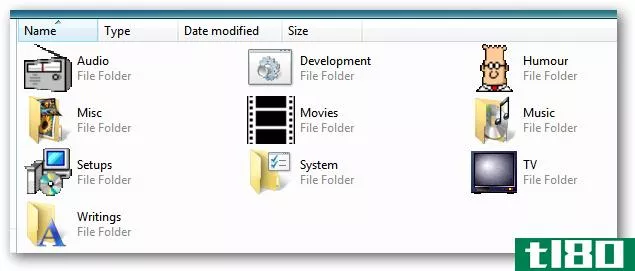
要了解如何更改文件夹图标,请参阅我们关于此主题的专门文章。
小费#19。整理你的开始菜单
Windows开始菜单通常是Windows计算机中最混乱的部分之一。您安装的每个程序似乎都采用完全不同的方法将图标放置在此菜单中。有些人只是简单地放了一个程序图标。其他人根据软件的名称创建文件夹。其他人根据软件**商的名称创建文件夹。这是一个混乱,很难找到你想要运行的软件。
感谢您,我们可以避免这种混乱,因为它具有一些有用的操作系统功能,如快速启动、超级栏或固定的启动菜单项。
即便如此,深入了解“开始菜单”本身并对其进行一次良好的重温也是很有意义的。您真正需要决定的是如何组织应用程序。基于应用程序目的的结构显然是一种候选结构。下面是一个这样的结构的例子:
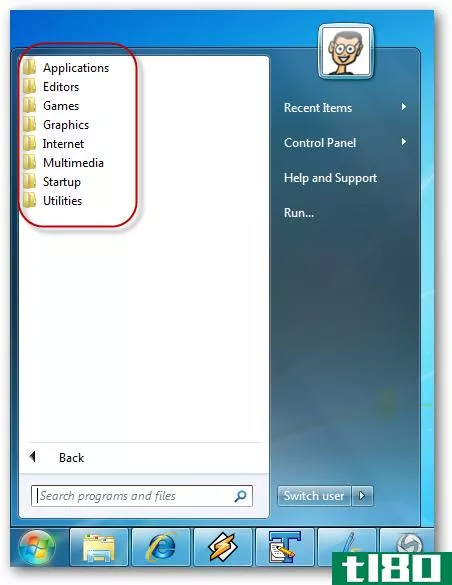
在这种结构中,实用程序是指其工作是保持计算机自身平稳运行的软件(配置工具、备份软件、Zip程序等)。应用程序是指任何不属于多媒体、图形、互联网等标题的生产力软件。
如果您不知道,则“开始”菜单中的每个图标都是快捷方式,可以像其他快捷方式(复制、移动、删除等)一样进行操作。
对于Windows“开始”菜单(所有版本的Windows),Microsoft决定使用两种并行文件夹结构来存储“开始”菜单快捷方式。一个用于您(计算机的登录用户),另一个用于计算机的所有用户。拥有两个并行结构通常是多余的:如果你是计算机的唯一用户,那么拥有两个并行结构是完全多余的。即使您有多个用户定期登录到计算机,您安装的大多数软件也需要向所有用户提供,因此应该从“开始”菜单的“仅限您”版本移到“所有用户”区域。
要控制“开始”菜单,以便开始组织它,您需要知道如何访问构成“开始”菜单的实际文件夹和快捷文件(两个版本)。要查找这些文件夹和文件,请单击“开始”按钮,然后右键单击“所有程序”文本(Windows XP用户应右键单击“开始”按钮本身):
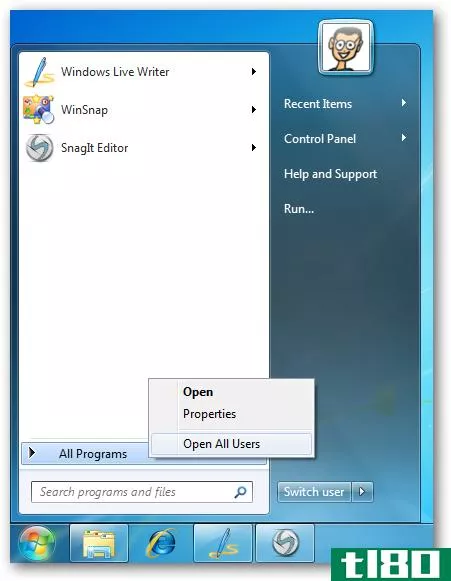
“打开”选项指的是“开始”菜单的“只是你”版本,而“打开所有用户”选项指的是“所有用户”版本。单击要组织的。
然后打开一个Windows资源管理器窗口,选择您选择的开始菜单版本。从那里很容易。双击Programs文件夹,你会看到所有的文件夹和快捷方式。现在你可以删除/重命名/移动,直到它是你想要的方式。
注意:在重新组织“开始”菜单时,您可能希望同时打开两个资源管理器窗口—一个显示“仅限您”版本,另一个显示“所有用户”版本。你可以在窗户之间拖放。
小费20英镑。保持开始菜单整洁
一旦你有了一份组织得很好的开始菜单,试着保持警惕。每次你安装一个新的软件时,创建的图标几乎肯定会违反你的组织结构。
因此,要保持“开始”菜单的原始性和组织性,请确保在安装新软件时执行以下操作:
- 检查软件是否安装在“开始”菜单的“仅限您”区域或“所有用户”区域,然后将其移动到正确的区域。
- 删除所有不必要的图标(如“自述”图标、“帮助”图标(当软件运行时,您始终可以从软件内部打开帮助)、“卸载”图标、指向**商网站的链接等)
- 将软件的主图标重命名为对您有意义的简短图标。例如,您可能希望将Microsoft Office Word 2010重命名为simply Word
- 根据“开始”菜单的组织结构,将图标移到正确的文件夹中
别忘了:当你卸载一个软件时,软件的卸载程序将不再能够从“开始”菜单中删除该软件的图标(因为你移动和/或重命名了它),所以你需要手动删除该图标。
小费#21。整理C:\
C:驱动器(C:\)的根目录是文件和文件夹的一个常见转储区,用户和安装在计算机上的软件都可以使用它。它会变得一团糟。
现在几乎没有软件需要自己安装在C:\中。99%的时间可以而且应该安装到C:\Program文件中。至于您自己的文件,很明显,它们可以(而且几乎总是应该)存储在其他地方。
在理想情况下,您的C:\文件夹应如下所示(在Windows 7上):
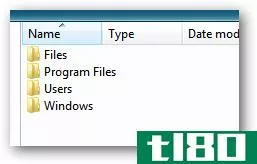
请注意,C:\中有一些系统文件和文件夹通常是故意“隐藏”的(例如Windows虚拟内存文件)虚拟内存、引导加载程序文件bootmgr和系统卷信息文件夹)。隐藏这些文件和文件夹是一个好主意,因为它们需要呆在原地,而且几乎不需要被打开,甚至不需要被用户看到。隐藏它们可以防止您不小心弄乱它们,并增强您在查看C:drive文件夹时的秩序感和幸福感。
小费#22。整理你的桌面
桌面可能是Windows计算机中被滥用最多的部分(从组织的角度来看)。它通常是所有传入文件的垃圾场,还保存常用应用程序的图标,以及一些定期打开的文件和文件夹。它常常会变成一个不受控制的烂摊子。看看你能不能避免这个。这就是为什么…
- 应用程序图标(Word、Internet Explorer等)经常出现在桌面上,但这不太可能是它们的最佳位置。“快速启动”栏(或Windows 7中的超级栏)总是可见的,因此代表了放置图标的最佳位置。只有当所有程序最小化时,您才能看到桌面上的图标。也许是时候让您的应用程序图标离开桌面了桌面…
- 你可能已经决定把你电脑上的收件箱/待办事项文件夹(见上文提示13)放在你的桌面上。如果是这样的话,那就说够了。只需注意清理它,防止它被垃圾文件污染(见上文提示15)。另一方面,如果你的桌面不是你的“收件箱”文件夹,那么它就没有理由在上面有任何数据文件或文件夹,除了一些快捷方式到经常打开的文件和文件夹(无论是正在进行的还是当前的项目),其他的都应该移到“收件箱”文件夹。
在一个理想的世界里,它可能是这样的:

小费#23。将桌面上的永久项目从左上角移开
在Windows资源管理器窗口中将文件/文件夹拖到桌面上时,或者从Internet Explorer在桌面上创建快捷方式时,这些图标总是放在左上角,或者尽可能靠近。如果你有其他文件,文件夹或快捷方式,你保持在桌面上永久,那么这是一个好主意,把这些永久图标从临时的,这样你可以快速识别哪些是临时的。一个简单的方法是将所有的永久图标移到桌面的右侧。这样就可以把它们和收到的东西分开。
小费#24。使同步
如果你有不止一台电脑,你几乎肯定会想在它们之间共享文件。如果计算机永久连接到同一个本地网络,那么就不需要存储任何一个文件或文件夹的多个副本—快捷方式就足够了。但是,如果计算机不总是在同一个网络上,那么您将需要在它们之间复制文件。对于需要在两台计算机上永久存在的文件,理想的方法是同步这些文件,而不是简单地复制它们。
我们这里只有空间来写一个简短的同步摘要,而不是一篇完整的文章。简而言之,有几种不同类型的同步:
- 其中一个文件夹的内容可以在任何地方访问,例如使用Dropbox
- 任何地方都可以访问任意数量文件夹的内容,例如使用Windows Live Mesh
- 您计算机上任何位置的任何文件或文件夹都与另一台计算机同步,例如与Windows“公文包”、Microsoft SyncToy或(功能强大得多,但仍然是免费的)2BrightSparks同步。这只适用于两台计算机都在同一个本地网络上的情况,至少暂时是这样。
同步解决方案的一个巨大优势是,一旦您按照您想要的方式配置了它,那么每次同步过程都会自动进行。点击一个按钮(或者安排它自动发生),你的所有文件都会自动放在它们应该放的地方。
如果在两台计算机上保持相同的文件和文件夹结构,则还可以根据其他文件(如链接到其他office文档的快捷方式、播放列表和office文档)的正确位置来同步文件,并且同步的文件仍在另一台计算机上工作!
小费#25。隐藏不需要查看的文件
如果你的文件组织得很好,你通常只需看一眼文件夹的内容就可以知道文件是否不合适(例如,如果你在一个包含一张音乐CD中所有MP3的文件夹中查找,并在其中看到一个Word文档,这应该是非常明显的)。这是一件好事—它允许您快速浏览一下,确定是否有不合适的文件。然而,有时文件夹中的文件看起来不合适,但实际上需要存在,例如音乐文件夹中的“文件夹艺术”jpeg,以及C:驱动器根目录中的各种文件。如果您不需要打开这些文件,那么最好将它们隐藏起来。然后,下次浏览文件夹时,就不必记住该文件是否应该存在,因为根本看不到它!
要隐藏文件,只需右键单击它并选择“属性”:
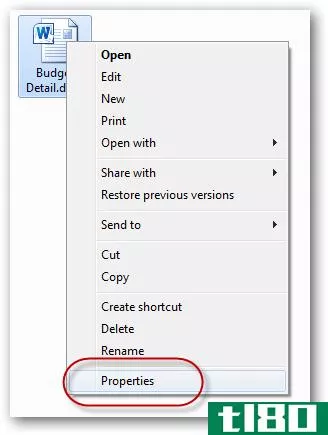
然后只需勾选隐藏的勾选框:
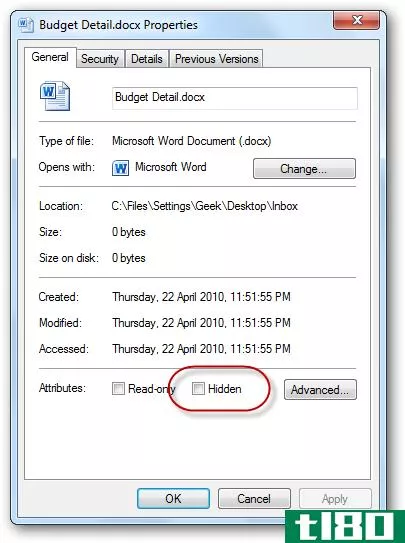
小费26。保留每个安装文件
现在大多数软件都是从互联网上下载的。每当你下载一个软件时,都要保存它。你永远不知道什么时候需要重新安装软件。
此外,保留一个Internet快捷方式,它可以链接回您最初下载它的网站,以防您需要检查更新。
请参阅下面的技巧#33,以获取有关组织安装文件的优点的完整描述。
小费#27。尽量减少同时包含文件和子文件夹的文件夹数
组织结构中的某些文件夹将仅包含文件。其他文件夹将只包含子文件夹。你也会有一些包含文件和子文件夹的文件夹。如果您试图避免使用第三种类型的文件夹,您将注意到在查找文件所需的时间方面有了一些细微的改进。当然,这并不总是可能的,你总是会有一些这样的文件夹,但看看你是否可以避免它。
一种方法是将所有未存储在子文件夹中的剩余文件创建一个特殊的“杂项”或“其他”文件夹。
小费#28。以下划线开头的文件名会将其置于列表的顶部
在上一个技巧的基础上,如果您将该文件夹命名为“杂项”或“其他”文件夹,使其名称以下划线“\”开头,那么它将出现在文件/文件夹列表的顶部。
下面的截图就是一个例子。列表中的每个文件夹都包含一组数码照片。列表顶部的文件夹\u Misc包含随机照片,这些照片不值得拥有自己的专用文件夹:
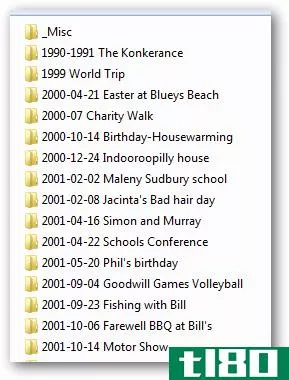
小费#29。把那些CD-ROM弄干净(发抖!)软盘
你办公室的架子上有一堆光盘吗?旧照片,或者你归档到CD-ROM上的文件(或者更糟的,软盘!)因为你当时没有足够的磁盘空间?与此同时,你升级了你的电脑,现在有500千兆字节的空间,你不知道该怎么办?如果是这样的话,是不是该整理这堆磁盘并将它们归档到您华丽的新文件夹结构中?
你还在等什么?咬紧牙关,把它们全部复制回你的电脑,把它们放在适当的文件夹里,然后把所有的文件备份到一个崭新的1000Gig外部硬盘上!
要创建的有用文件夹
下一节将介绍一些您可能希望在文件夹结构中创建的有用文件夹。我个人觉得它们是不可或缺的。
前三个都是为了方便——创建方便的文件夹,然后放在随时可以访问的地方。对于每个文件夹,实际文件夹的位置并不重要,但将快捷方式放到文件夹的位置非常重要。您可能需要找到快捷方式:
- 在您的桌面上
- 在“快速启动”区域(或固定在Windows7超级工具栏上)
- 在Windows资源管理器的“收藏夹链接”区域中
小费#30。创建“收件箱”(“待办事项”)文件夹
这一点已经被深入地提到了(见技巧13),但我们想在此重申它的重要性。此文件夹包含所有最近创建、接收或下载的文件,这些文件您还没有机会正确归档,也可能包含您尚未处理的文件。实际上,它变成了一种“待办事项列表”。它不必被称为“收件箱”-你可以称它为任何你想要的。
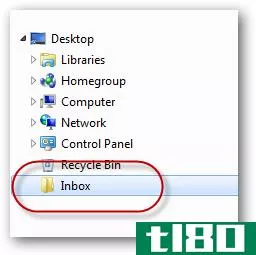
小费#31。创建收集当前项目的文件夹
与其一直寻找它们,或者把它们都放在你的桌面上,不如创建一个特殊的文件夹,在其中为你当前正在处理的每个项目放置链接(或工作文件夹)。
您可以在“收件箱”文件夹、桌面或任何地方找到此文件夹,只要有快速访问它的方法,例如在Windows资源管理器的“收藏夹链接”区域中放置指向它的链接:
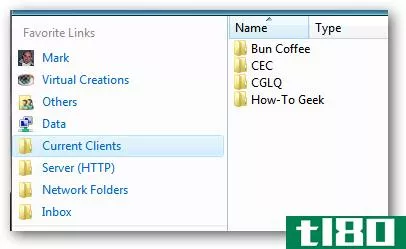
小费#32。为定期打开的文件和文件夹创建文件夹
你总会有一些你经常打开的文件,不管是你当前账户的电子表格,还是你最喜欢的播放列表。这些不一定是“当前项目”,而只是您经常打开的文件。通常,这些文件会位于您的桌面上(或者更好的是,这些文件的快捷方式)。为什么不收集所有这些快捷方式,并把它们放在自己的特殊文件夹?
与“当前项目”文件夹(上图)一样,您希望在方便的地方找到该文件夹。下面是一个名为“快速链接”的文件夹的示例,其中包含大约七个文件(快捷方式),可通过Windows快速启动栏访问:
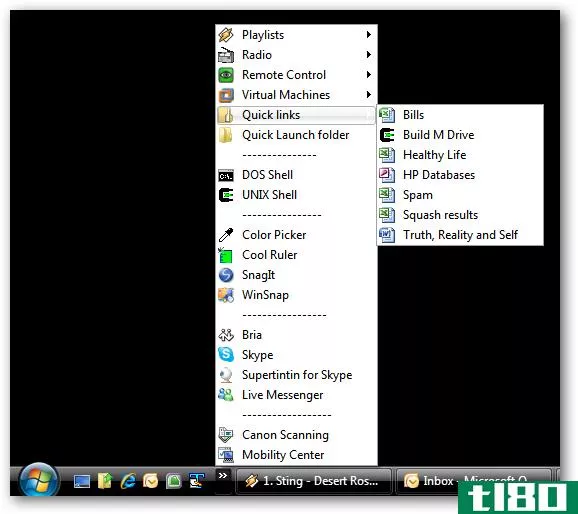
有关快速启动栏功能的完整说明,请参见下面的提示37。
小费#33。创建“设置”文件夹
一台典型的计算机上安装了许多应用程序。对于每一个软件,通常需要跟踪许多不同的信息,包括:
- 原始安装文件。这可以是从一个简单的100Kb安装程序.exe从网站下载的文件,一直到从购买的DVD-ROM复制的4Gig ISO文件。
- 软件**商的主页(如果您需要在他们的支持页面、论坛或在线帮助中查找某些内容)
- 包含实际文件的下载链接的页面(以防需要重新下载或下载升级版本)
- 序列号
- 您的购买证明文件
- 其他需要安装的模板文件、插件、主题等
对于每一个软件,将所有这些文件收集在一起并将它们放在一个文件夹中是一个好主意。文件夹可以是软件的名称(可能还可以是一个非常简短的描述它的用途——以防您不记得软件的名称所做的事情)。然后,您将所有这些文件夹**到一个地方,并将其称为“软件”或“设置”。
如果你有足够的这些文件夹(我有几百个,是个极客,收集了20年),那么你可能想进一步分类它们。我自己的分类结构是基于“平台”(操作系统):
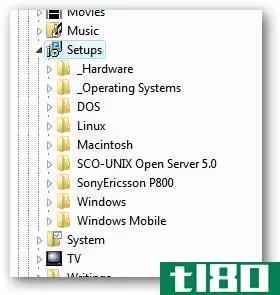
最后七个文件夹分别代表一个平台/操作系统,而操作系统包含用于安装操作系统本身的设置文件。_硬件包含我拥有的硬件的rom,比如路由器。
在Windows文件夹(上图)中,您可以看到我多年来编译的大量软件库的开端:
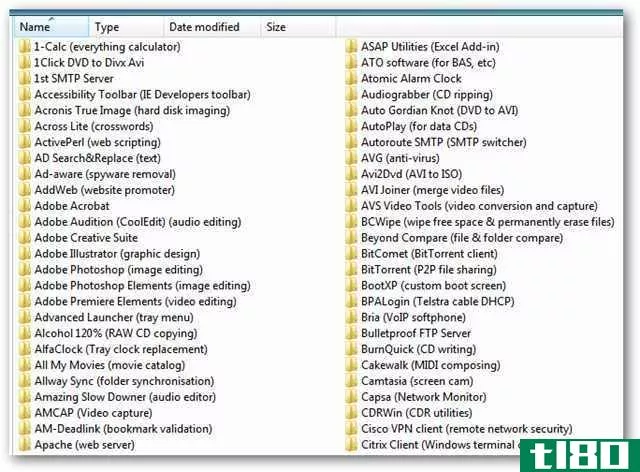
典型应用程序文件夹的示例如下所示:
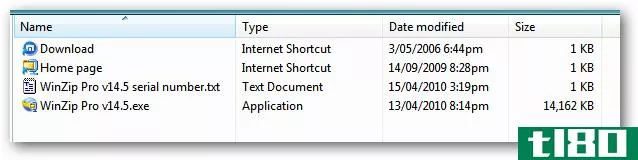
小费#34。有一个“设置”文件夹
我们都知道我们的文件很重要。我们的照片和音乐文件也是。我们将所有这些文件保存到文件夹中,然后找到它们并双击它们打开它们。但是有许多对我们很重要的文件不能保存到文件夹中,然后再搜索和双击以后。这些文件当然包含我们需要的重要信息,但通常由应用程序在内部创建,并保存在应用程序认为合适的任何位置。
一个很好的例子是Outlook为我们创建的“PST”文件,它用来存储我们所有的电子邮件、联系人、约会等等。另一个例子是Firefox代表您存储的书签集合。
另一个例子是我们所有软件的自定义设置和配置文件。诚然,大多数Windows程序将其配置存储在注册表中,但仍有许多程序使用配置文件存储其设置。
想象一下,如果你丢失了上面所有的文件!然而,当人们备份他们的计算机时,他们通常只备份他们知道的文件——那些存储在“我的文档”文件夹中的文件等。如果他们的硬盘出现故障或者他们的计算机丢失或被盗,他们的备份文件将不包括他们拥有的一些最重要的文件。此外,在迁移到新计算机时,确保这些文件能够顺利完成迁移过程是至关重要的。
创建一个文件夹来存储所有“设置”可能是一个非常有用的主意,这些文件对您很重要,但您从未真正按名称搜索这些文件,然后双击打开它们。否则,下次按照您想要的方式设置新计算机时,您需要花费数小时重新创建以前计算机的配置!
那么我们如何把重要的文件放到这个文件夹里呢?好吧,我们有几个选择:
- 某些程序(如Outlook及其PST文件)允许您将这些文件放置在您想要的任何位置。如果深入了解该程序的选项,您将在某个位置找到一个设置,该设置可控制重要设置文件的位置(或“个人存储”–PST–当涉及Outlook时)
- 有些程序不允许您以任何简单的方式更改这些位置,但是如果进入注册表,有时可以找到一个注册表项,该注册表项引用文件的位置。只需将文件移动到“设置”文件夹中,然后调整注册表项以引用新位置。
- 有些程序顽固地拒绝将其设置文件放置在其他地方,而不是它们规定的位置。当遇到这些程序时,您有三个选择:(1)您可以忽略这些文件,(2)可以将文件复制到您的设置文件夹(让我们面对它——设置不会经常更改),或者(3)您可以使用同步软件(例如Windows公文包)对您的Settings文件夹中的所有文件进行同步复制。然后您所要做的就是记住定期运行同步软件(可能在运行备份软件之前!)。
您可能决定在这个新的“设置”文件夹中查找一些其他内容:
- 导出注册表项(从注册表中存储配置的许多应用程序)。这对于备份或迁移到新计算机很有用
- 您对特定软件的所有特定定制都做了说明(以便您知道如何在下一台计算机上再次进行这些操作)
- 网页的快捷方式,详细说明如何调整你的操作系统或应用程序的某些方面,使他们只是你喜欢他们的方式(如如何删除文字“快捷方式”从新创建的快捷方式开始)。换句话说,你想创建快捷方式的一半网页上如何极客网站!
以下是“设置”文件夹的示例:
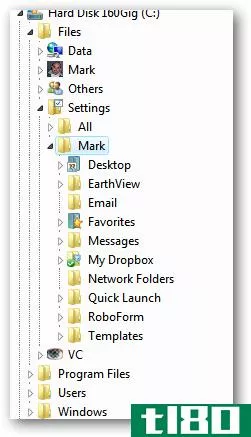
有助于组织的windows功能
本节详细介绍了Microsoft Windows的一些功能,这些功能对任何希望保持最佳组织的人都是一个福音。
小费35。使用“收藏夹链接”区域访问常用文件夹
一旦你创建了一个新的文件系统,找出哪些文件夹是你最常访问的,或者哪些是找到文件夹结构中其他文件的最佳起点,然后将指向这些文件夹的链接放在Windows资源管理器窗口左侧的“收藏夹链接”区域(在Windows 7中简称“收藏夹”):
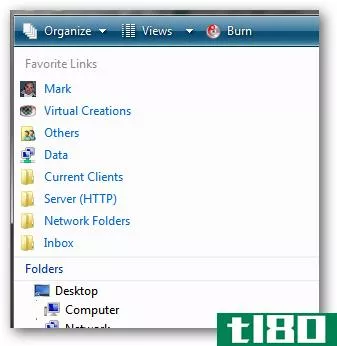
您可能希望在其中添加的文件夹的一些想法包括:
- 你的“收件箱”文件夹(或任何你称之为它)-最重要的!
- 文件结构的基础(例如C:\文件)
- 包含到网络上其他计算机上经常访问的文件夹的快捷方式的文件夹(如上所示为网络文件夹)
- 包含当前项目快捷方式的文件夹(除非该文件夹位于“收件箱”文件夹中)
把文件夹放到这个区域非常简单-只要找到你感兴趣的文件夹并把它拖到那里!
小费#36。自定义“文件/打开”和“文件/保存”框中的位置栏
请看下面的屏幕截图:
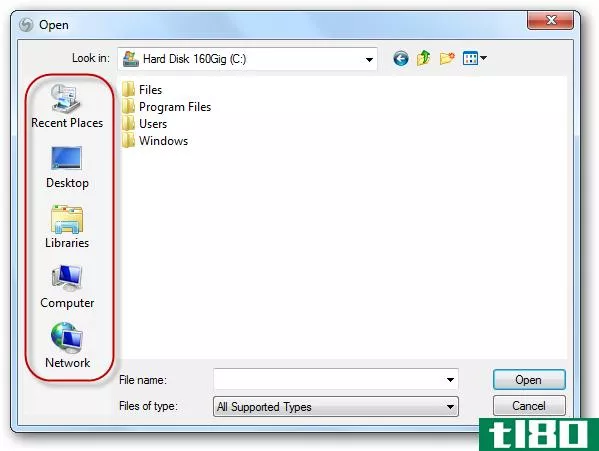
突出显示的图标(统称为“位置栏”)可以自定义为指向所需的任何文件夹位置,允许即时访问组织结构的任何部分。
注意:这些“文件/打开”和“文件/保存”框已被使用WindowsVista/Windows7“收藏夹链接”的新版本取代,但仍有大量应用程序使用旧版本(如上所示)。
自定义这些图标的最简单方法是使用组策略编辑器,但不是每个人都可以访问此程序。如果是,请打开它并导航到:
“用户配置”>;“管理模板”>;“Windows组件”>;“Windows资源管理器”>;“公用打开文件”对话框
如果您没有访问组策略编辑器的权限,则需要进入注册表。导航到:
HKEY\ U CURRENT\ U USER\软件\Microsoft\Windows\CurrentVersion\Policys\comdlg32\Place**ar
然后就可以很容易地进行所需的更改。注销并再次登录以使更改生效。
小费#37。将快速启动栏用作应用程序和文件启动程序
快速启动栏(在开始按钮的右边)比人们认为的要有用得多。大多数人只是有半打图标,并用它来启动这些程序。但它实际上可以用来即时访问文件系统中的任何内容:
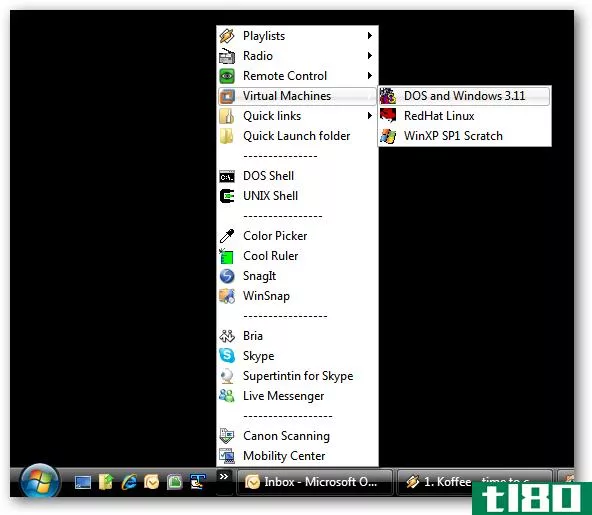
有关如何设置的完整说明,请访问我们关于此主题的专门文章。
小费#38。将Windows资源管理器的快捷方式放入快速启动栏
这仅在Windows Vista和Windows XP中是必需的。微软的专家们终于聪明了,默认情况下,他们把它添加到了Windows7超级工具栏中。
用于管理文件和文件夹的Windows资源管理器是Windows中最有用的程序之一。任何一个认为自己很重视组织的人都需要随时访问这个程序。在Windows XP和Windows Vista的“快速启动”栏中可以创建此程序的快捷方式:
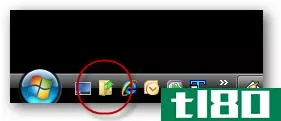
要将它放到那里,请在“开始”菜单中找到它(通常在“附件”下),然后右键将它拖到快速启动栏中(并创建一个副本)。
小费#39。自定义Windows 7资源管理器超级工具栏图标的起始文件夹
如果您使用的是Windows7,超级工具栏将包含一个WindowsExplorer图标。单击图标将启动Windows资源管理器(当然),并将启动您的“库”文件夹。作为一个起点,库可能很好,但是如果您已经为自己创建了一个“收件箱”文件夹,那么每次启动Windows资源管理器时,从这个文件夹开始可能更有意义。
To change this default/starting folder location, then first right-click the Explorer icon in the Superbar, and then right-click Properties: 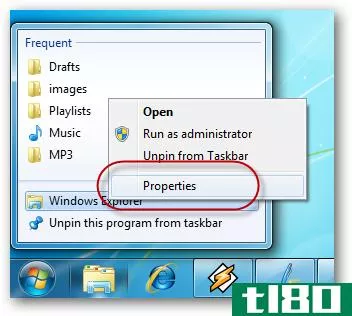 Then, in Target field of the Windows Explorer Properties box that appears, type %windir%\explorer.exe followed by the path of the folder you wish to start in. For example:
Then, in Target field of the Windows Explorer Properties box that appears, type %windir%\explorer.exe followed by the path of the folder you wish to start in. For example:
%温迪尔%\资源管理器.exeC:\文件
如果该文件夹恰好位于桌面上(并被称为“收件箱”),那么您可以使用以下聪明方法:
%温迪尔%\资源管理器.exe外壳:桌面\收件箱
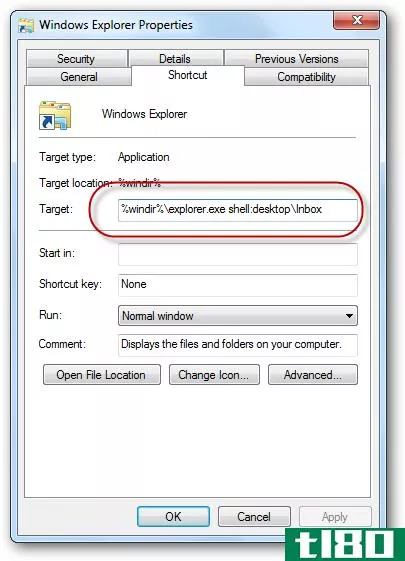
然后单击“确定”并进行测试。
小费40英镑。嗯…。
不,就这样。我想不出另一个。这就是我能想出的所有建议。我只创建了这个,因为40是一个很好的整数…
案例研究-有组织的个人电脑
为了完成这篇文章,我附上了我的(主)计算机(运行Vista)的一些屏幕截图。这里的目标有两个:
- 给你一个感觉,当上面这些,有时是抽象的,提示应用到现实生活中的计算机时,它看起来是什么样子的,以及
- 提供一些关于文件夹和结构的想法,你可能想偷着用在你自己的电脑上。
让我们从C:驱动器本身开始。非常小。我的所有文件都包含在C:\文件中。我将把案例研究的其余部分限制在以下文件夹中:
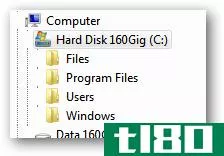
该文件夹包含以下内容:
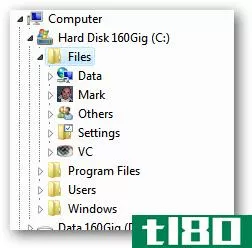
- 马克:我的个人档案
- VC:我的生意(虚拟创造,澳大利亚)
- 其他文件包含朋友和家人创建的文件
- 数据包含来自世界其他地方的文件(可以被认为是“公共”文件,通常从网上下载)
- 上述设置见提示34
数据文件夹包含以下子文件夹:
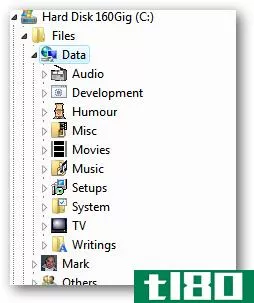
- 音频:广播剧、有声读物、播客等
- 开发:程序员和开发人员资源、示例源代码等(见下文)
- 幽默:笑话,搞笑(那些我们都收到的电子邮件)
- 电影:下载和翻录的电影(当然都是合法的!)他们的剧本,DVD封面等等。
- 音乐:(见下文)
- 设置:软件的安装文件(在提示#33中详细说明)
- 系统:(见下文)
- 电视:下载的电视节目
- 著作:书籍、说明书等(见下文)
音乐文件夹包含以下子文件夹:
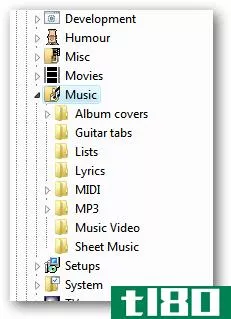
- 专辑封面:JPEG扫描
- 吉他标签:吉他乐谱的文本文件
- 列表:例如“有史以来的前1000首歌曲”
- 歌词:文本文件
- MIDI:电子音乐文件
- MP3(占音乐文件夹的99%):MP3,从CD中翻录或下载,按艺术家/专辑名排序
- 音乐视频:视频剪辑
- 乐谱:通常是PDF
Data\Writes文件夹包含以下子文件夹:
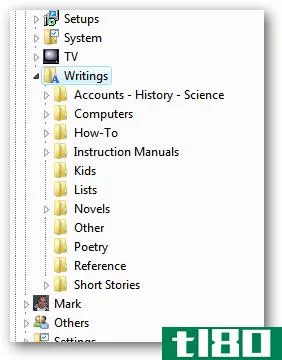
(都是不言自明的)
Data\Development文件夹包含以下子文件夹:
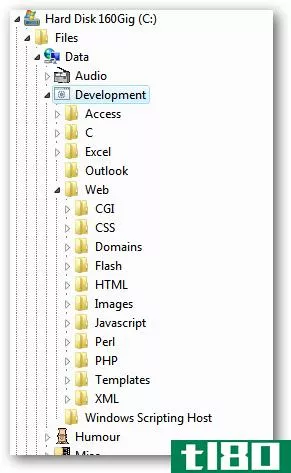
再说一次,这一切都是不言自明的(如果你是个极客的话)
Data\System文件夹包含以下子文件夹:
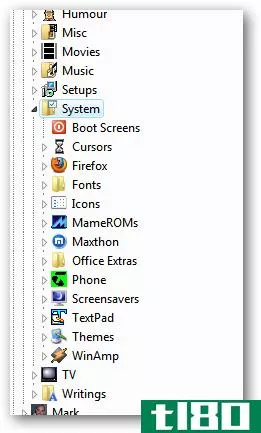
这些通常是主题、插件和其他可下载的程序特定资源。
标记文件夹包含以下子文件夹:
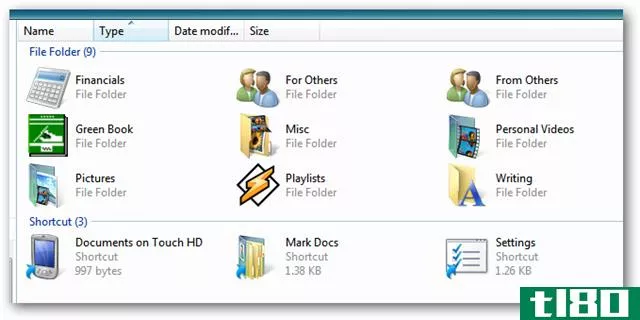
- 来自他人:通常是别人(朋友、家人等)给我写的信
- 对其他人来说:我为他人创造的信件和其他东西
- 绿皮书:不关你的事
- 播放列表:我编译了我最喜欢的歌曲的M3U文件(另外,我拥有的每一张专辑都有一个M3U播放列表文件)
- 写作:我的小说、哲学和其他思考
- 标记文档:快捷方式C:\Users\Mark
- 设置:C:\Files\Settings\Mark的快捷方式
“其他”文件夹包含以下子文件夹:
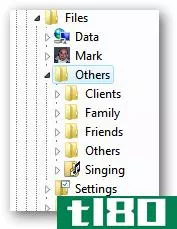
VC(虚拟创作,我的企业-我开发网站)文件夹包含以下子文件夹:
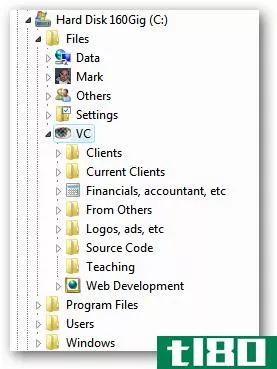
再说一遍,所有这些都是不言自明的。
结论
这些小贴士拯救了我的理智,帮助我成为一个高效的极客,但你呢?你有什么技巧和窍门来保持你的档案井然有序?请在评论中与我们分享。来吧,别害羞…
- 发表于 2021-04-13 17:21
- 阅读 ( 126 )
- 分类:互联网
你可能感兴趣的文章
维护windows pc的35个最佳提示和窍门
...数据 在考虑如何定期备份数据之前,最好先组织文件和文件夹,这样它们更容易备份。以下文章将向您展示如何组织文件、删除重复文件和旧文件,以及安全地删除不再需要的文件。 禅宗与文件夹组织艺术 如何使用FileMenu更有...
- 发布于 2021-04-12 10:15
- 阅读 ( 208 )
禅宗与档案文件夹组织艺术
...数字文件系统的道路上前进。 对于那些想要整理文件和文件夹的读者,或者,如果他们已经整理好了,更好地整理好了,我们已经为他们整理了一个完整的指南,让他们保持整理,一个全面的文章,希望能涵盖每一个可能的提...
- 发布于 2021-04-13 17:21
- 阅读 ( 126 )
从reddit最喜欢的网站下载免费的东西
...发商“抛弃”的旧游戏互联网街机和控制台客厅:互联网档案上的经典视频游戏的网络可玩版本游戏猫头鹰:可下载的视频游戏(警告:一个redditor警告可能的恶意软件)设计与艺术资源卡:免费资源目录,包括库存照片,图标...
- 发布于 2021-05-15 02:03
- 阅读 ( 325 )
在这个非常禅宗艺术模拟游戏中出售你的垃圾ms绘画作品
...人满意的颜色,从每一笔发射,游戏很快从轻度紧张转为禅宗。我发现自己一次玩了好几个小时,完全忘记了屏幕之外嘈杂的世界,只是在画布上涂上污渍,刷洗着。仇恨者不断地来,但他们最终成为一个工作的灵感,卖了几个...
- 发布于 2021-05-29 04:50
- 阅读 ( 175 )
在一位公司代表质疑维沃的技术后,黑客们丢弃了维沃的名人档案
...可以浏览到,这些数据包括Vevo关于90位不同艺术家的私人档案,包括Taylor Swift、Ariana Grande、One Direction和U2。其他文件包括社交媒体战略备忘录和禁用办公室警报系统的指示。 尽管公众对此不屑一顾,但OurMine坚称,如果与Vevo代...
- 发布于 2021-05-30 03:10
- 阅读 ( 111 )
如何整理你的家谱档案(organize your genealogy files)
...(即出生记录、人口普查记录、遗嘱等)。 活页夹、文件夹、笔记本或计算机 建立一个组织系统的第一步是决定归档的基本物理形式(堆不算),即文件夹、笔记本、活页夹或计算机磁盘。 文件柜和文件夹:文件夹,可...
- 发布于 2021-09-14 17:17
- 阅读 ( 210 )
圣劳伦斯大学摄影之旅
...容纳了大约300名学生。 13 十五岁 圣劳伦斯大学-禅宗花园 北国花园位于赛克斯住宅大厅的内院。这个禅宗花园被人文科学课程以及寻求安静的地方进行反思和冥想的学生所使用。 14 十五岁 圣劳伦斯大学-达纳...
- 发布于 2021-10-03 15:23
- 阅读 ( 60 )
ashikaga幕府
...一个世纪以文化和艺术的繁荣而著称,包括Noh戏剧,以及禅宗的普及。到了后来的Ashikaga时期,日本陷入了仙国时期的混乱,不同的大名在长达一个世纪的内战中为争夺领土和权力而相互争斗。 Ashikaga权力的根源甚至可以追溯...
- 发布于 2021-10-14 18:49
- 阅读 ( 189 )














